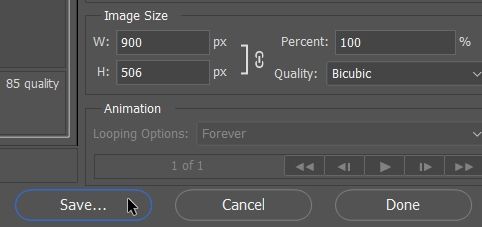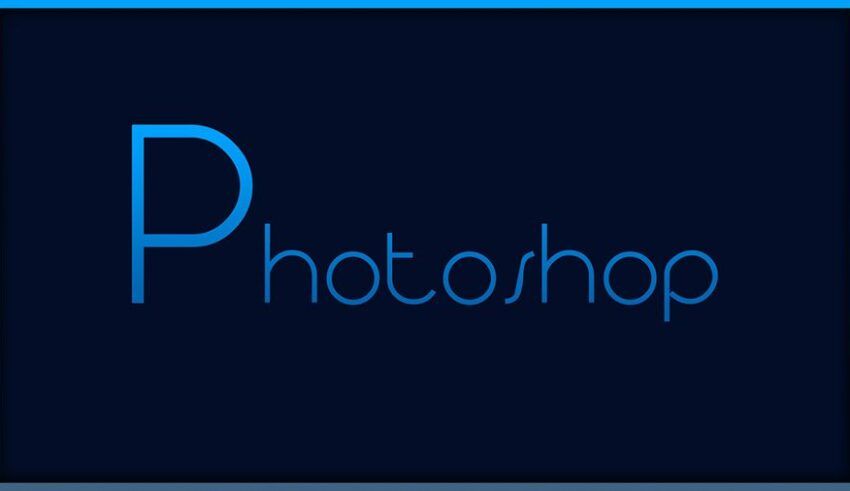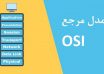آموزش کامل و تصویری فشرده سازی عکس در فتوشاپ ( جدید ) | با سایت آموزشی کینگ لرن همراه باشید .
آموزش فشرده سازی عکس در فتوشاپ
با مطالعه این آموزش میتوانید حجم تصاویر دلخواه خود را توسط نرم افزار Adobe Photoshop کاهش دهید یا به عبارتی عملیات فشرده سازی تصویر انجام دهید ؛ برای این منظور مراحل زیر را به ترتیب دنبال نمایید .
شروع آموزش :
1 _ در مرحله اول وارد نرم افزار فتوشاپ شوید .
2 _ از منوی بالای صفحه بر روی File کلیک کرده و Open را بزنید .
3 _ اکنون عکس مورد نظر خود را انتخاب کرده و مجددا بر روی Open کلیک کنید .
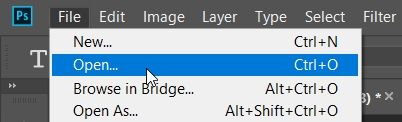
4 _ بعد از بازشدن تصویر مجددا به بخش File بروید .
5 _ بر روی گزینه Export کلیک کنید .
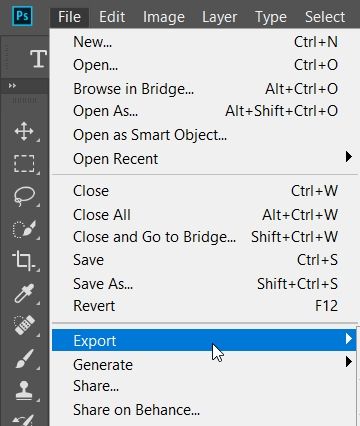
6 _ در این مرحله گزینه Save for Web را انتخاب کنید .
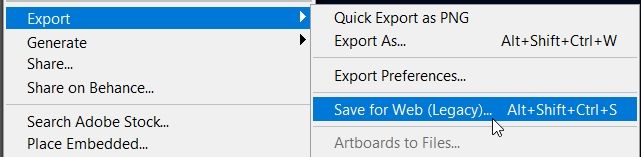
7 _ در این قسمت میتوانید کیفیت دلخواه خود را از بین پنج گزینه موجود انتخاب نمایید .
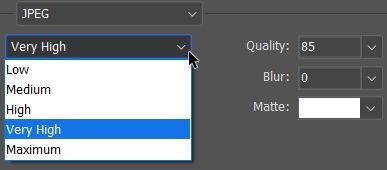
8 _ همچنین با تغیر عدد Quality نیز میتوانید کیفیت و حجم تصویر را تغییر دهید .
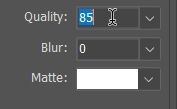
9 _ در نهایت بر روی Save کلیک کنید تا تصویر ذخیره شود .